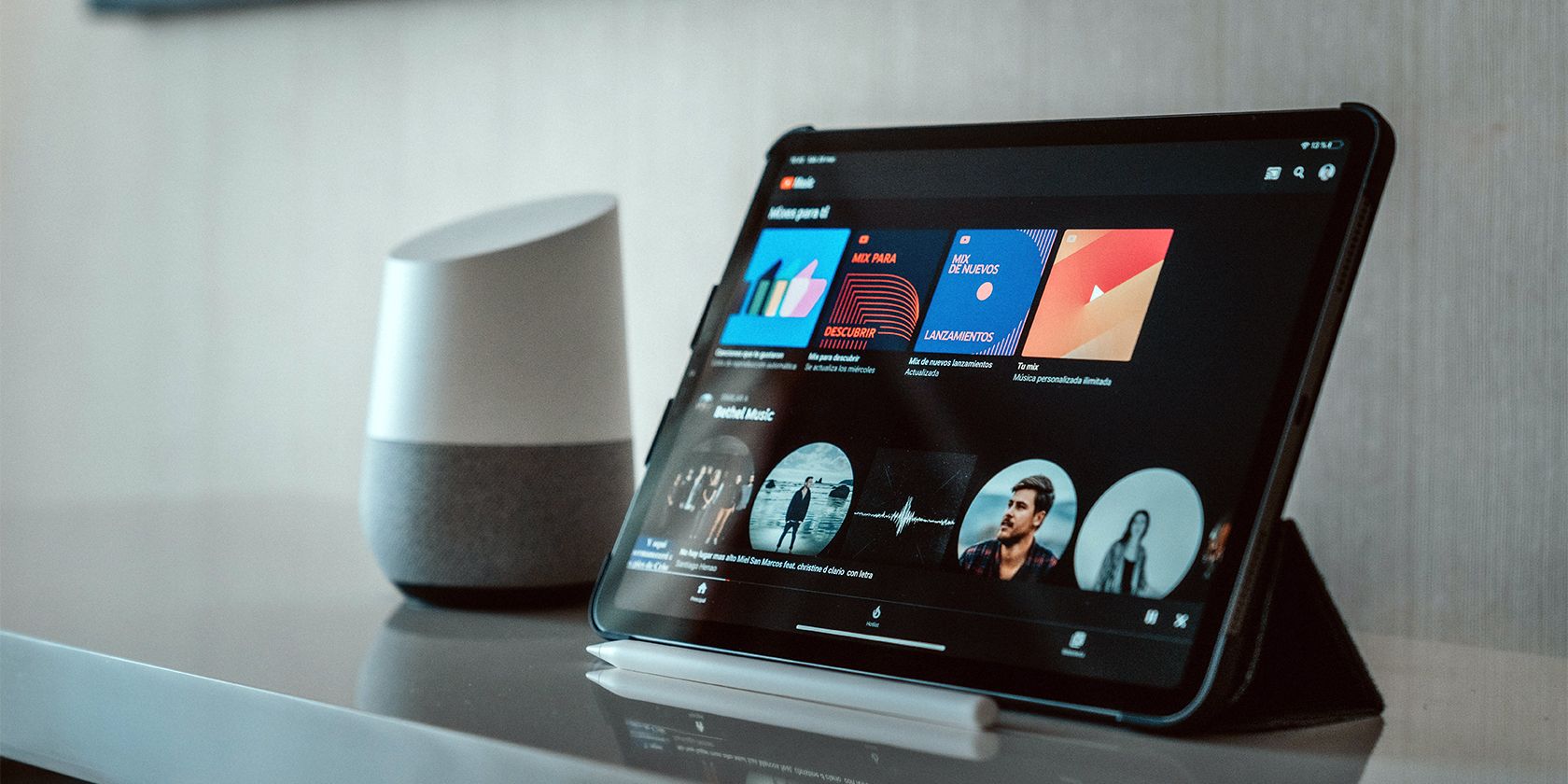با یک گروه بلندگوی Google Nest در کل خانه خود به تماشا بنشینید. ایجاد یک تنها چند مرحله طول می کشد—ما به شما نشان خواهیم داد که چگونه.
بلندگوها و نمایشگرهای Google Nest به شما امکان می دهند از طریق Google Home با خانه هوشمند خود تعامل داشته باشید. علاوه بر کنترل دستگاه های هوشمند خود، می توانید از آنها برای انجام کارهای بسیار بیشتری مانند گوش دادن به موسیقی یا به عنوان یک بلندگو برای تلفن هوشمند خود استفاده کنید.
اما اگر چندین بلندگو و نمایشگر Google Nest در سرتاسر خانه خود داشته باشید چه؟ آیا می دانستید که می توانید آنها را با هم به عنوان یک گروه سخنران استفاده کنید؟ در اینجا نحوه پخش موسیقی از چندین بلندگو و نمایشگر Google Nest برای مهمانی خانگی بعدی شما آورده شده است.
دستگاه های سازگار
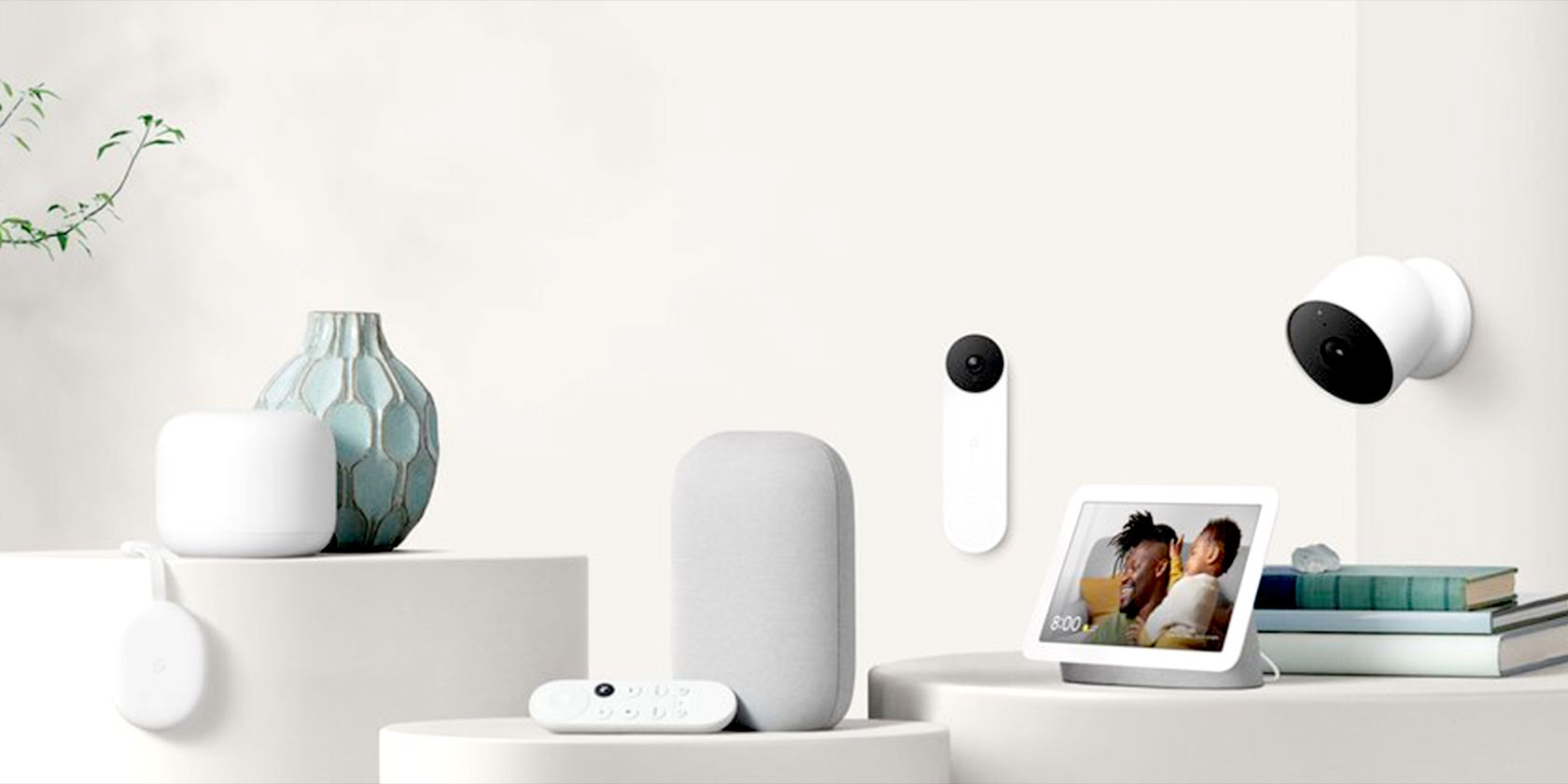
قبل از پخش موسیقی در سراسر راهاندازی Google Nest، باید مطمئن شوید که دستگاههای نصبشده در خانهتان با این ویژگی سازگار هستند. اینها سخنرانانی هستند که با گروه های سخنران کار می کنند:
- Google Home
- Google Nest Mini
- Google Home Mini
- Google Home Max
- Google Nest Audio
- نمایشگر Google Nest
- نقطه Wi-Fi Google Nest
- تبلت گوگل پیکسل در حالت هاب
- Chromecast با Google TV
- Chromecast (نسل دوم به بالا)
- Chromecast Ultra
- Chromecast Audio
- بلندگوها و تلویزیونهای انتخابی با Chromecast داخلی
اگر هر یک از این دستگاه ها را دارید، می توانید یک گروه بلندگو ایجاد کنید تا از موسیقی در چندین بلندگو لذت ببرید.
یک گروه Google Nest Speaker ایجاد کنید
یک گروه بلندگو به شما امکان می دهد چندین بلندگو را ترکیب کنید. البته برای این کار به حداقل دو بلندگوی هوشمند گوگل نیاز دارید. اگر هنوز قصد دارید راهاندازی بلندگوی هوشمند خانگی خود را بسازید، باید مشخص کنید که کدام بلندگوی Google Nest را باید تهیه کنید.
اگر قبلاً (یا چند مورد) دارید اما هنوز آن را به خانه هوشمند خود اضافه نکردهاید، میتوانید راهنمای تنظیم Google Nest Mini ما را نیز بررسی کنید. اما هنگامی که همه بلندگوهای شما به حساب Google Home شما متصل شدند، زمان ایجاد یک گروه بلندگو فرا رسیده است.
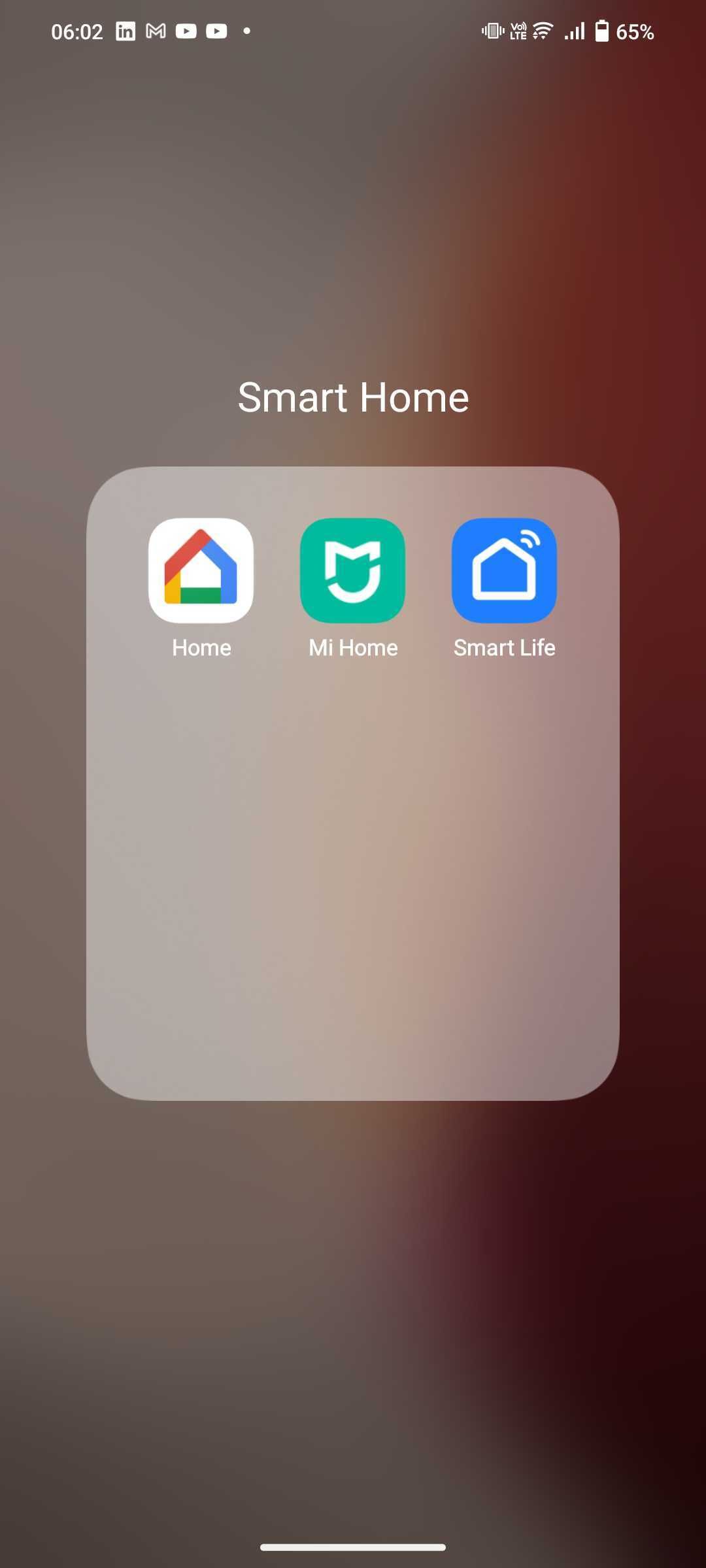
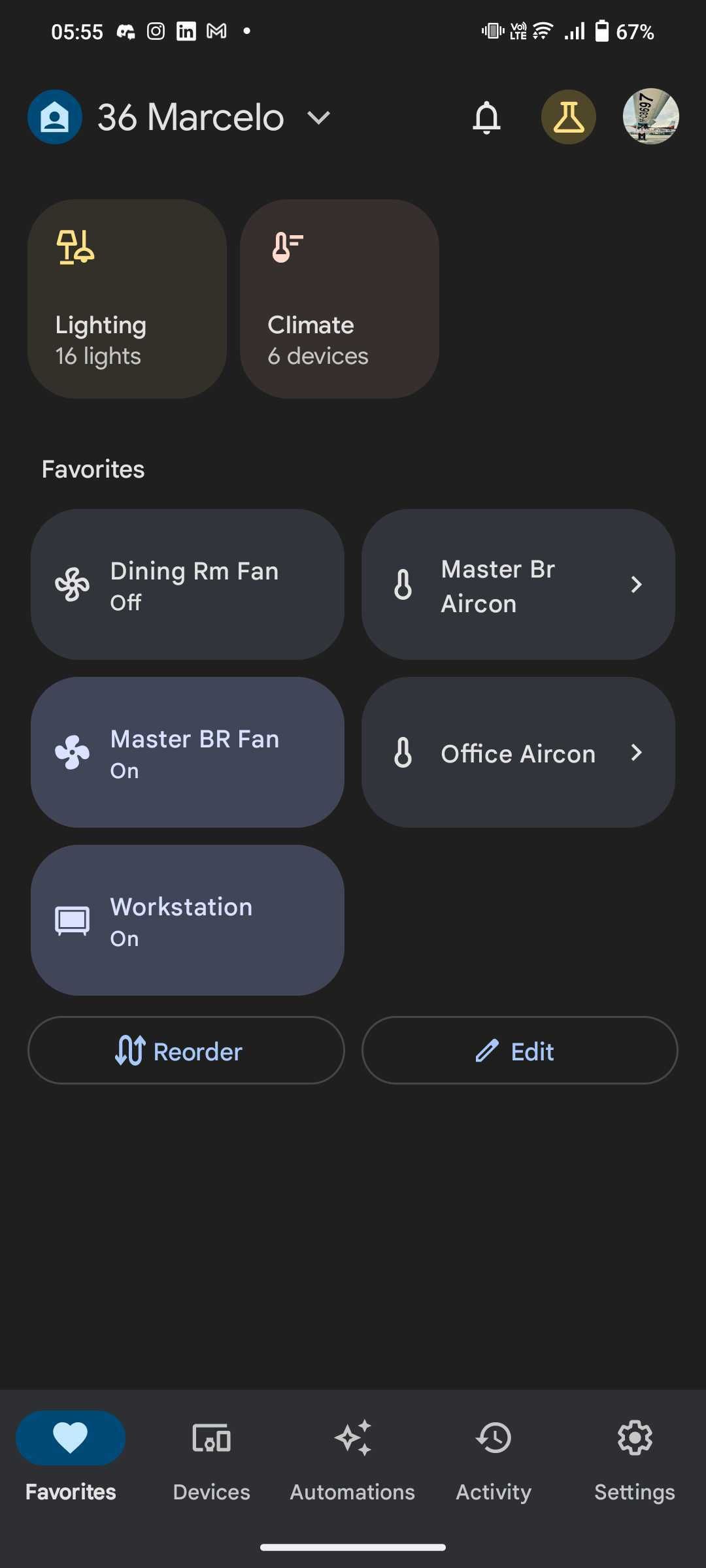
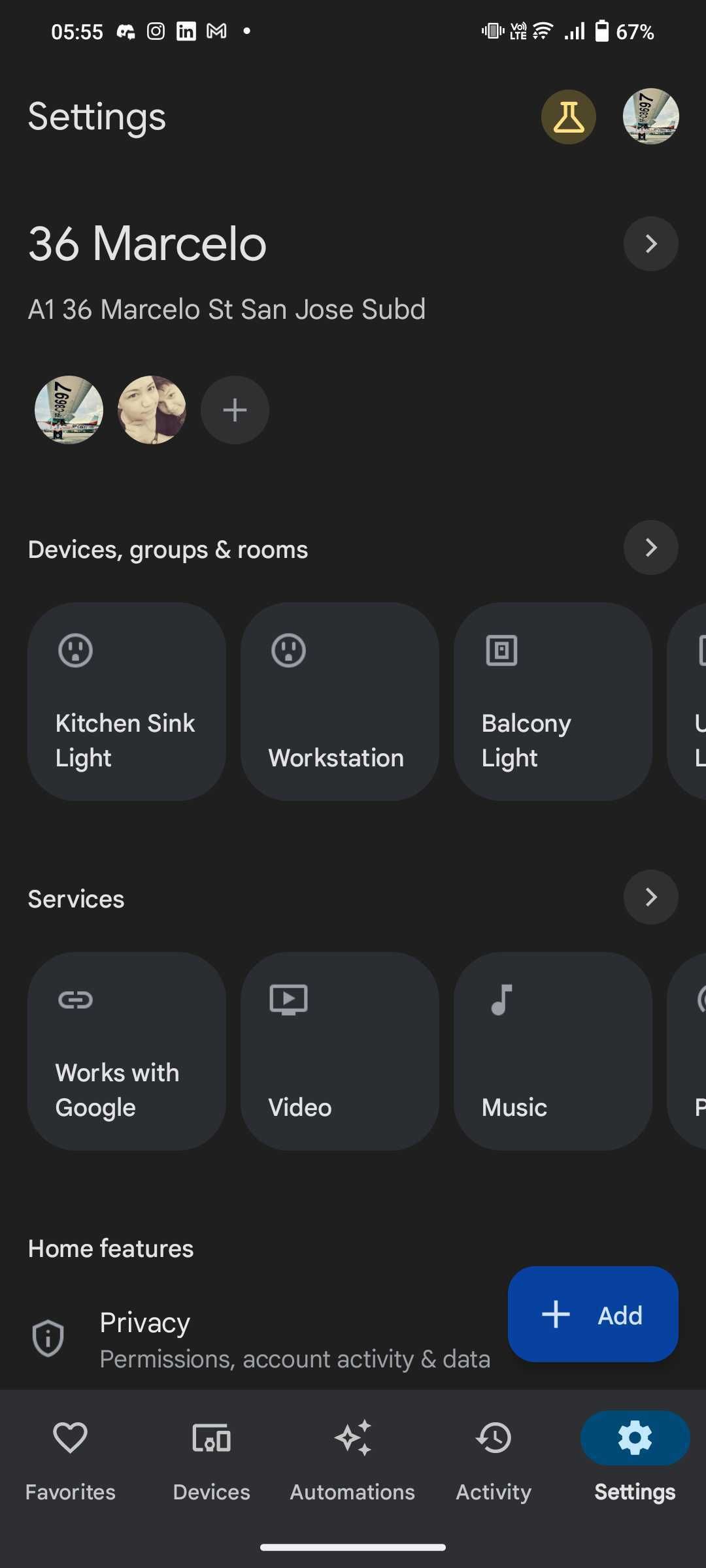

- مطمئن شوید تلفن هوشمند یا رایانه لوحی شما به همان شبکه Wi-Fi متصل است یا به همان حساب Google مرتبط است که بلندگوهایی که می خواهید کنترل کنید.
- برنامه Google Home را باز کنید.
- به تنظیمات > دستگاهها، گروهها و اتاقها بروید.
- در بخش Groups، روی Speaker Groups ضربه بزنید. 3 تصویر بستن
- روی + ایجاد گروه بلندگو ضربه بزنید.
- در گروه ایجاد یک بلندگو، روی بلندگوهایی که میخواهید اضافه شوند ضربه بزنید، سپس روی Next ضربه بزنید.
- نام گروه را در گروه Name this speaker تایپ کنید، سپس روی Save ضربه بزنید.
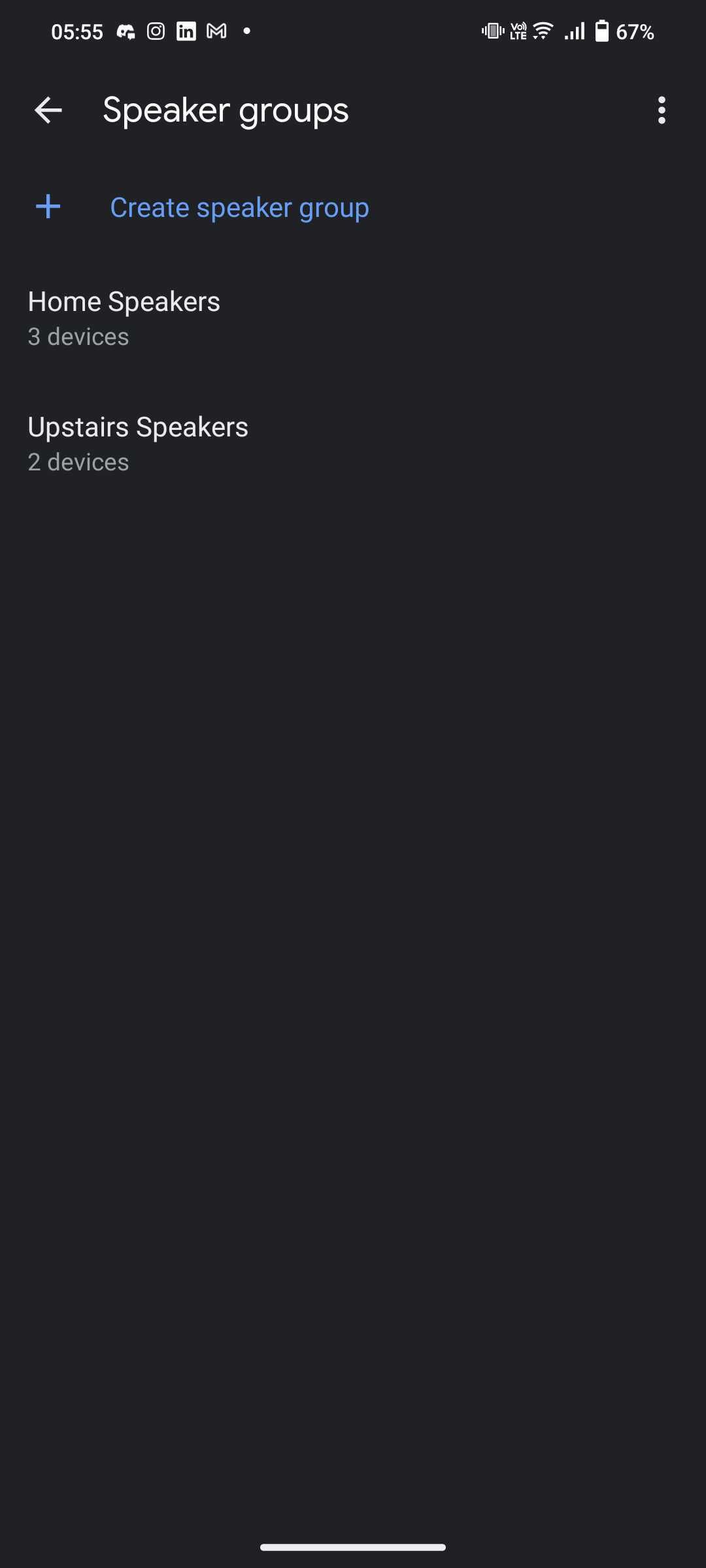
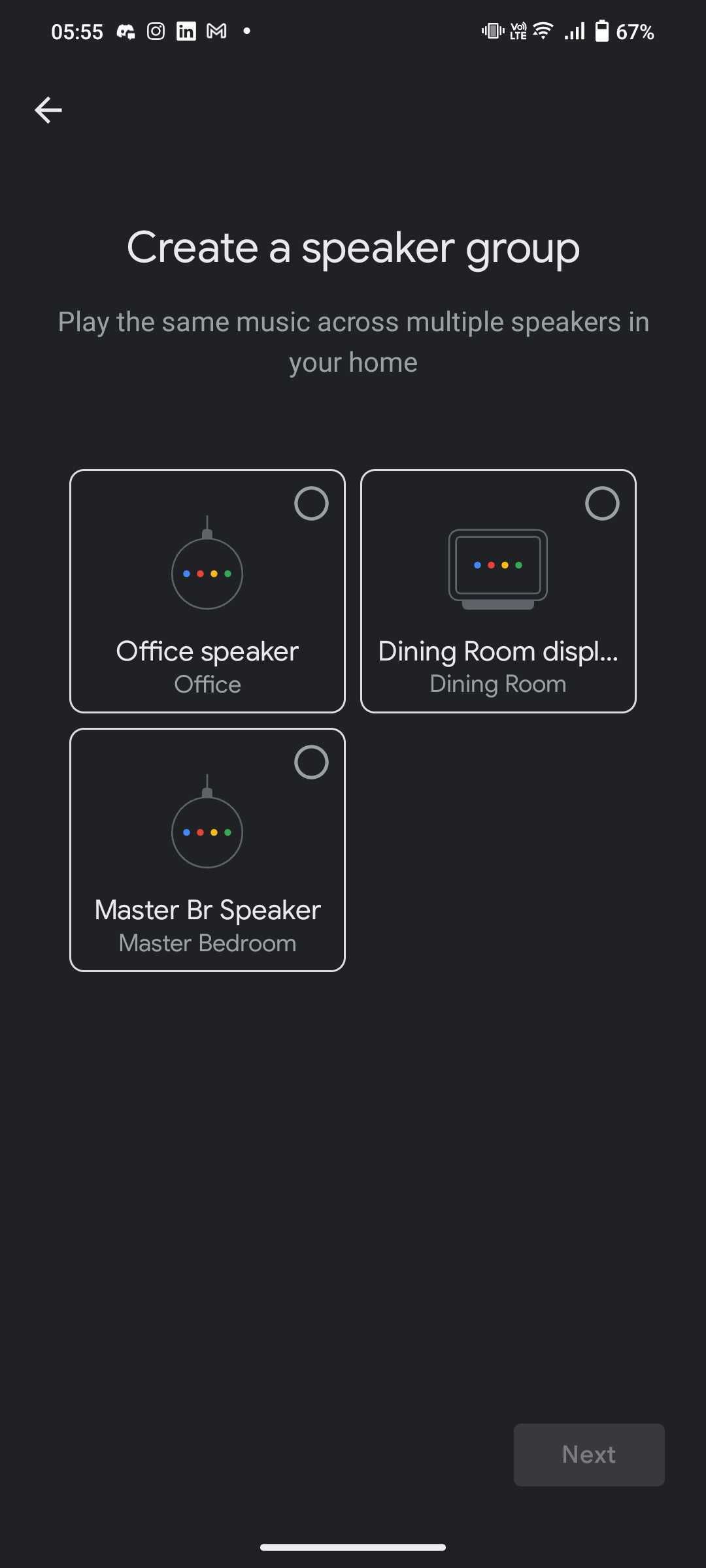
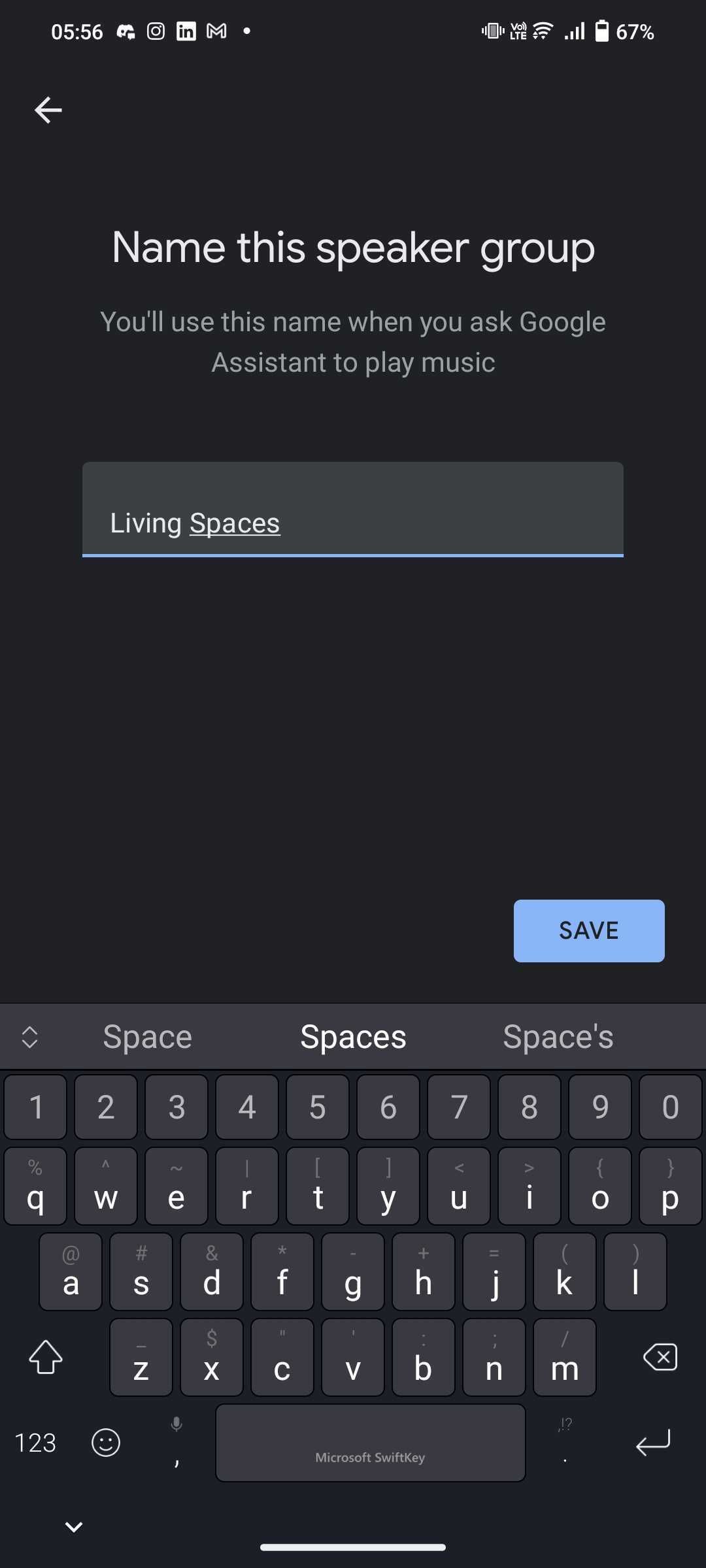
با این کار، گروه جدید شما در زیر گروه های بلندگو ظاهر می شود.
یک گروه بلندگوی Google Nest را ویرایش یا حذف کنید
اگر میخواهید یک بلندگو را به یک گروه اضافه یا حذف کنید، میتوانید به راحتی این کار را در برنامه Google Home انجام دهید.
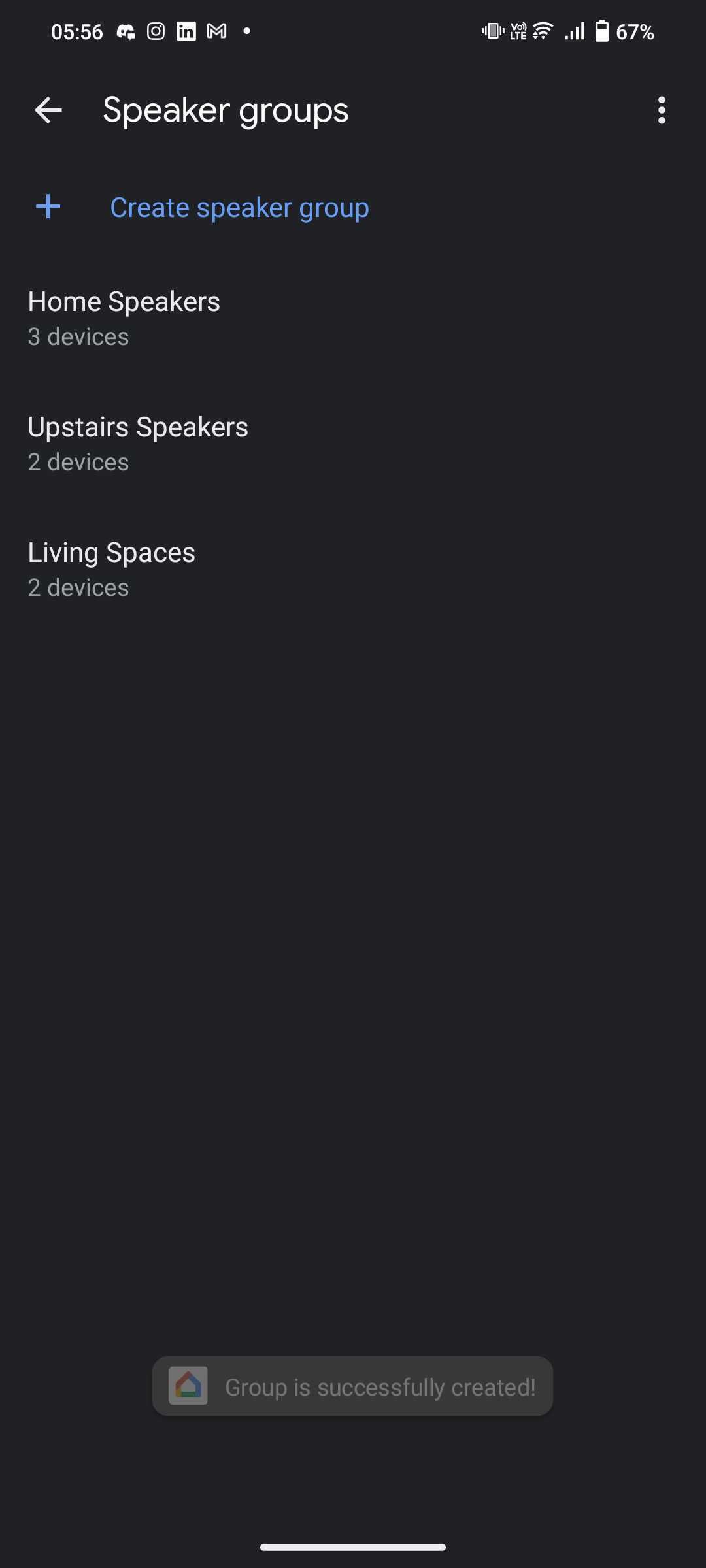
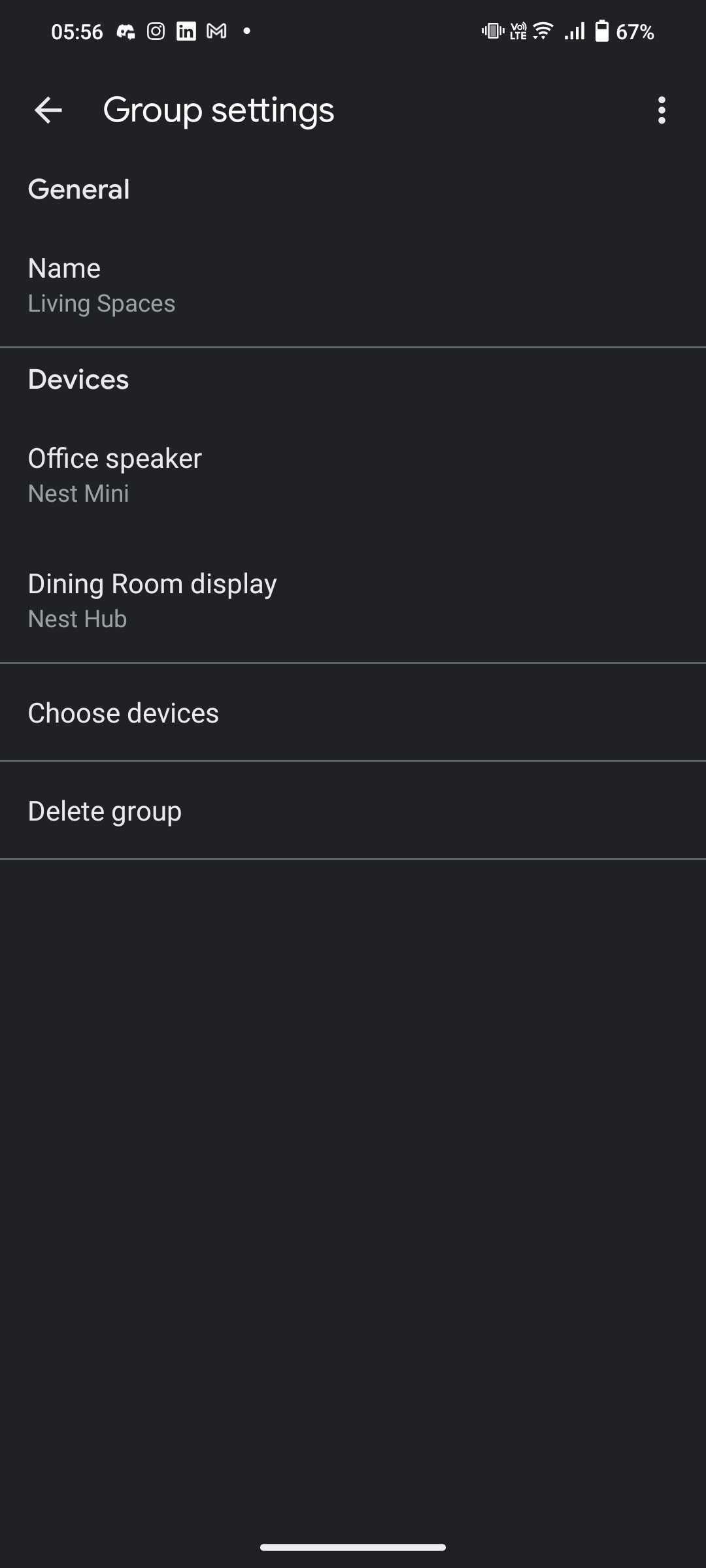
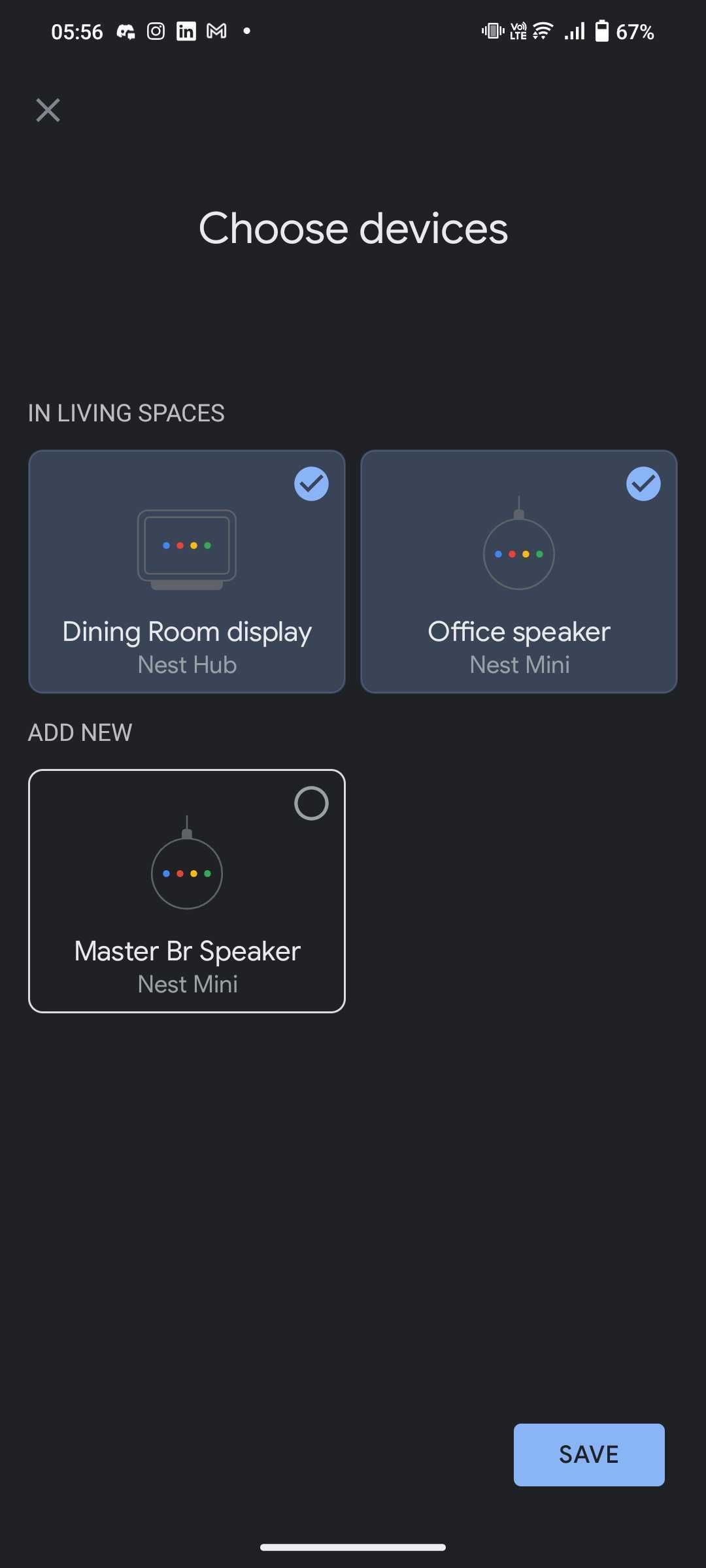
- برنامه Google Home را باز کنید.
- به تنظیمات > دستگاهها، گروهها و اتاقها بروید.
- در بخش Groups، روی Speaker Groups ضربه بزنید.
- روی گروه بلندگوهایی که می خواهید ویرایش کنید ضربه بزنید.
- در قسمت تنظیمات گروه، روی نام ضربه بزنید تا نام آن را تغییر دهید. همچنین میتوانید برای تغییر بلندگوهای ارائهشده روی انتخاب دستگاهها ضربه بزنید یا برای حذف کامل گروه بلندگو، روی «حذف گروه» ضربه بزنید.
بنابراین اگر اتاق جدیدی را به Google Home خود اضافه کنید، می توانید اطمینان حاصل کنید که بلندگوهای هوشمند Google آن به گروه های بلندگوی شما اضافه شده است.
پخش موسیقی در یک گروه بلندگو
هنگامی که یک گروه بلندگو ایجاد کردید، وقت آن است که از موسیقی روی آن لذت ببرید. دو راه برای پخش موسیقی در گروه وجود دارد.
از صدای خود استفاده کنید
پخش موسیقی در یک گروه با صدای خود ساده است. فقط باید بگویید: “Hey, Google, play music on [group name].” با این کار، پخش موسیقی برای بلندگوهای گروه بلندگوهایی که ذکر کردید شروع می شود.
مهم نیست کجا هستید، می توانید موسیقی در حال پخش در گروه خود را نیز کنترل کنید. فقط باید دستوری مانند «Ok, Google, next track» را بدهید و همه بلندگوهای شما مطابقت خواهند داشت.
از گوشی هوشمند یا تبلت شما
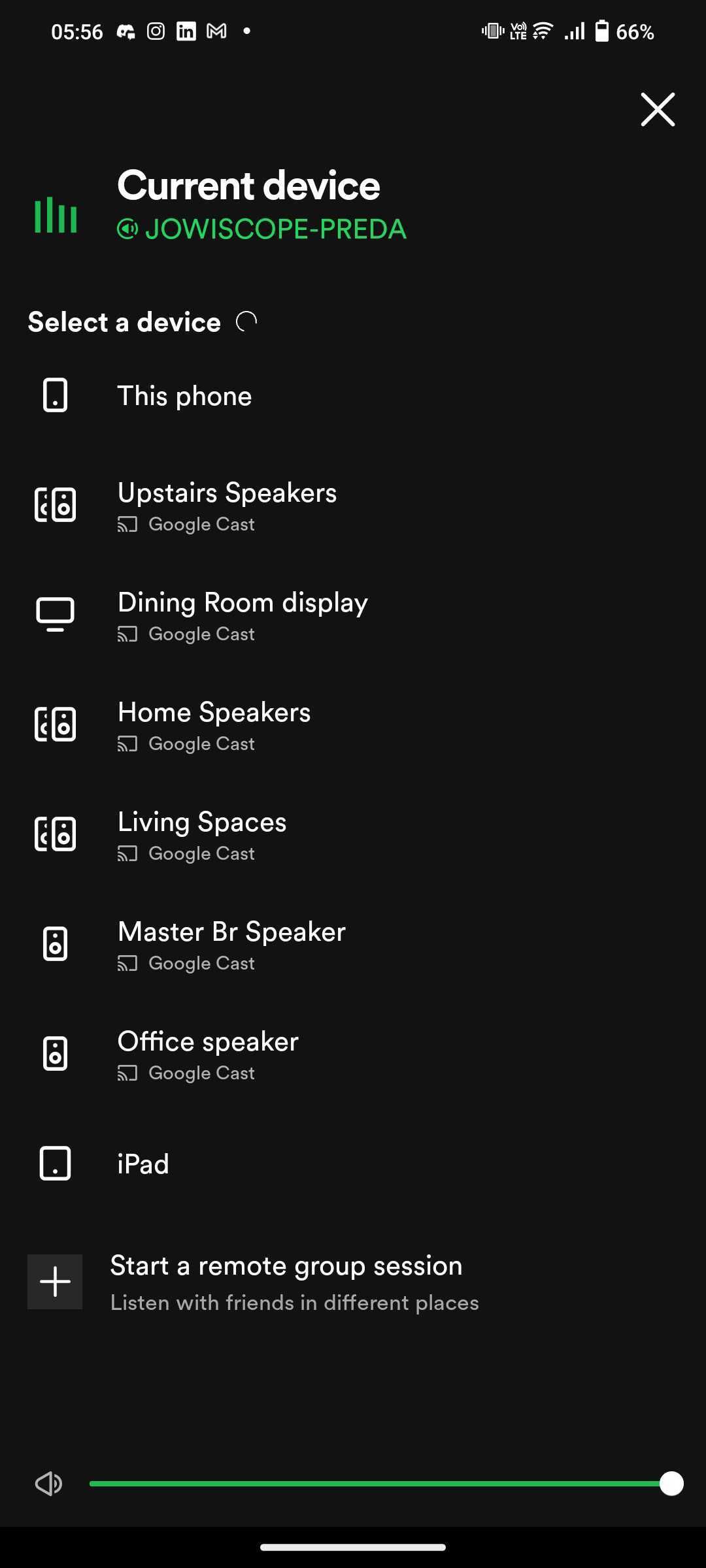
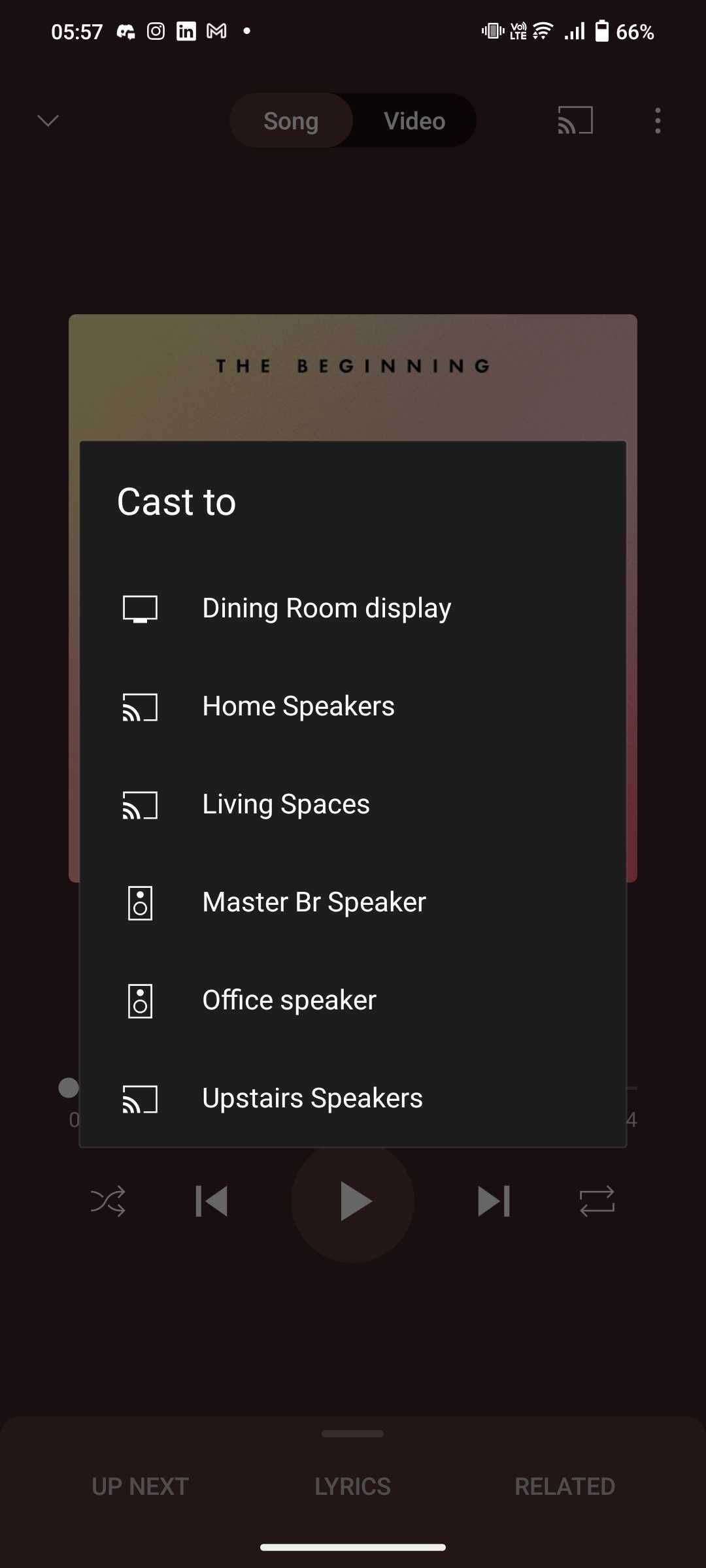
همچنین می توانید موسیقی را مستقیماً از دستگاه خود به گروه بلندگوی خود پمپ کنید. با این حال، فقط با برنامه های سازگار مانند Spotify یا YouTube Music کار می کند.
- یک برنامه موسیقی سازگار را باز کنید.
- روی دکمه Cast to در برنامه خود ضربه بزنید.
- گروه بلندگوی مورد نظر برای ارسال محتوا را انتخاب کنید.
- روی Play ضربه بزنید.
با آن، شما شروع به پخش موسیقی در گروه بلندگوی انتخابی خود خواهید کرد. اگر یک گروه بلندگو ایجاد کردهاید که کل خانه شما را در بر میگیرد، اکنون یک راهاندازی بلندگوی بیسیم در سرتاسر خانه خود دارید—یکی از کارهای جالبی که میتوانید با بلندگوی Google Nest خود انجام دهید.
همچنین میتوانید از تک تک Google Nest بهعنوان بلندگو استفاده کنید—اگر میخواهید بدون ایجاد مزاحمت در اتاقتان به موسیقی گوش دهید، عالی است.
کنترل تک تک اسپیکرهای Google Nest
اگر در حال پخش موسیقی در یک گروه بلندگو هستید، همچنان میتوانید صدای پخش شده موسیقی را کنترل کنید، اما فقط توسط هر بلندگو. اگر بگویید «Hey, Google, صدا را روی [سطح صدای دلخواه] تنظیم کن»، Google Home صدا را به آن بلندگوی خاص کاهش میدهد.
همچنان میتوانید صدای بلندگوی دیگری را در گروه بلندگوها با استفاده از دستور «Hey, Google, [Speaker name] را روی میزان صدا تنظیم کنید [سطح صدای دلخواه]» تنظیم کنید. اما به غیر از کنترل صدا، هیچ تنظیم دیگری ندارید که تنها بر یک بلندگو تأثیر بگذارد.
بلندگوها را در صورت تاخیر تنظیم کنید
Google Home به اندازه کافی هوشمند است تا همه بلندگوهای شما را همگام کند. با این حال، مواقعی وجود دارد که اتصال بی سیم ضعیف می تواند باعث تاخیر در یک بلندگو شود. در اینجا نحوه تنظیم زمان بندی یک بلندگو آورده شده است.
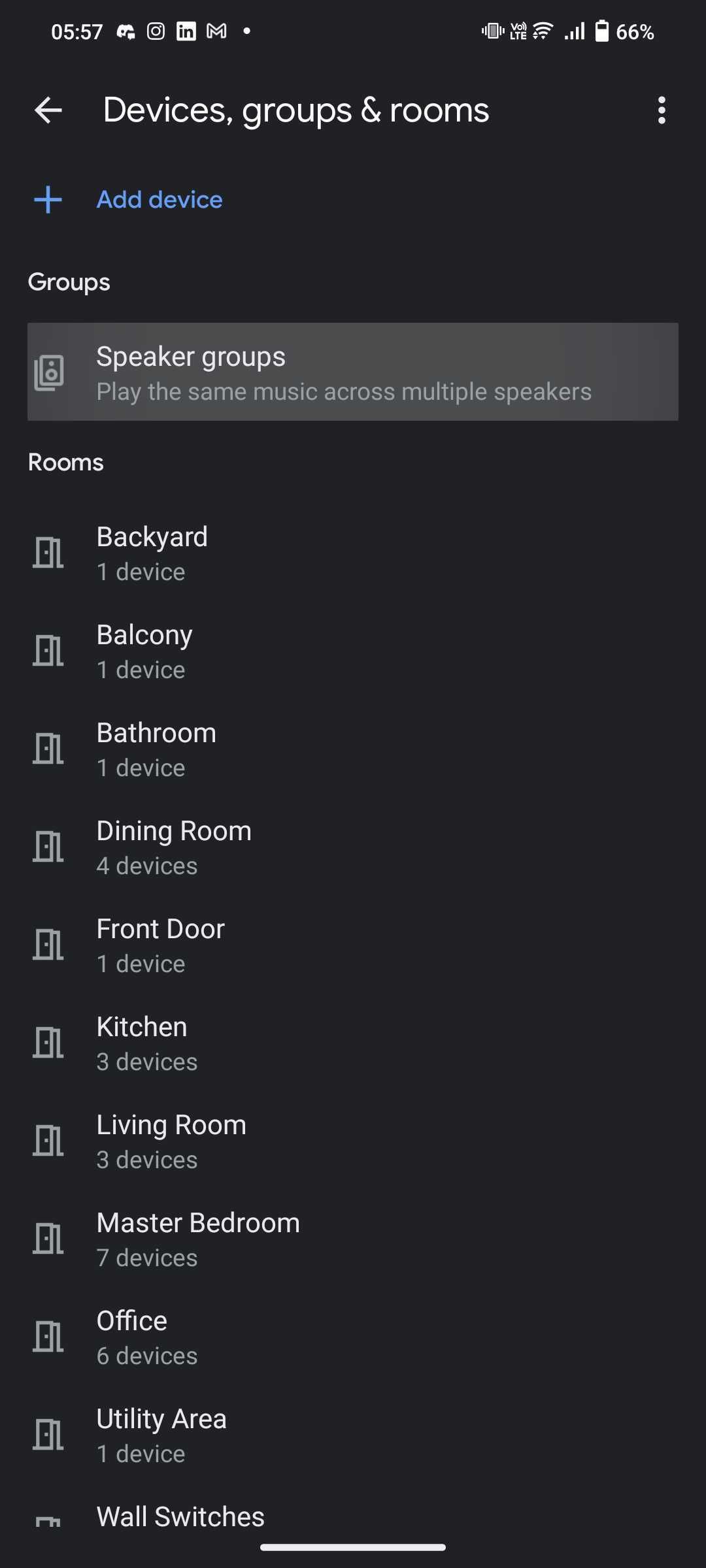
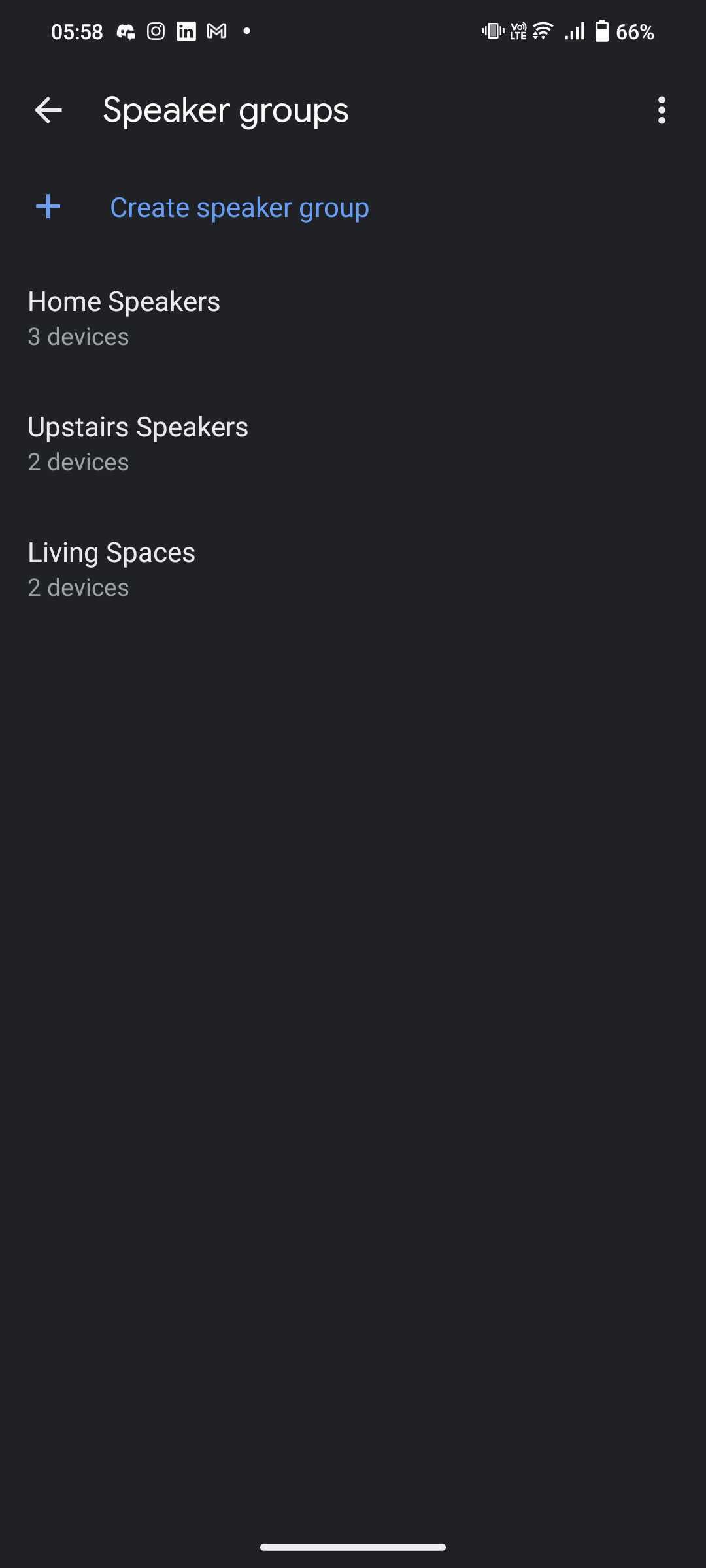
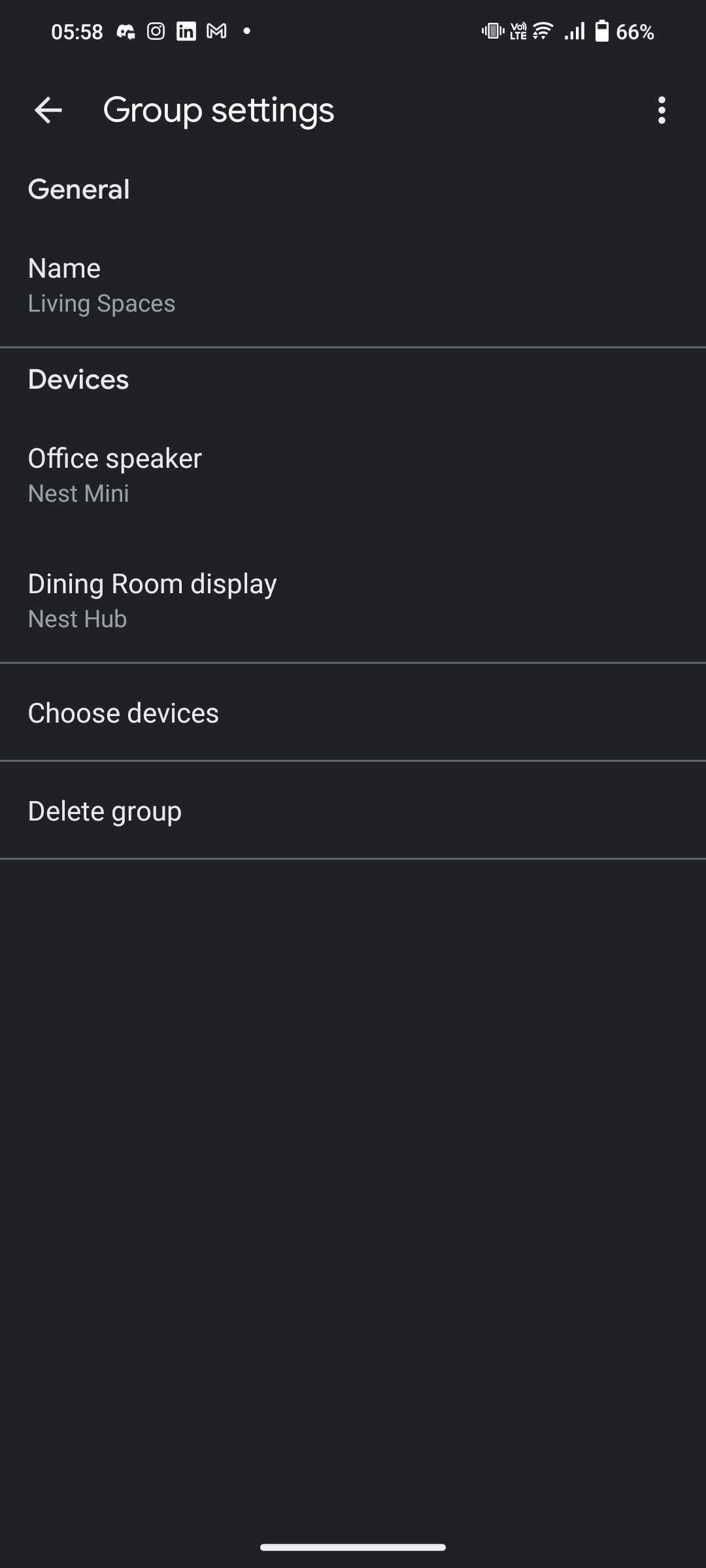
- برنامه Google Home را در تلفن هوشمند یا رایانه لوحی خود باز کنید.
- به تنظیمات > دستگاهها، گروهها و اتاقها بروید.
- در بخش Groups، روی Speaker Groups ضربه بزنید.
- روی گروه بلندگوهایی که می خواهید ویرایش کنید ضربه بزنید. 3 تصویر بستن
- روی بلندگوی مورد نظر برای تنظیم ضربه بزنید.
- در منوی زیر روی Audio ضربه بزنید.
- در بخش Audio، روی Group Delay correction ضربه بزنید.
- در منوی همگام سازی صدا، روی دکمه مثبت یا منفی ضربه بزنید تا زمان بندی آن بلندگوی خاص را تنظیم کنید.
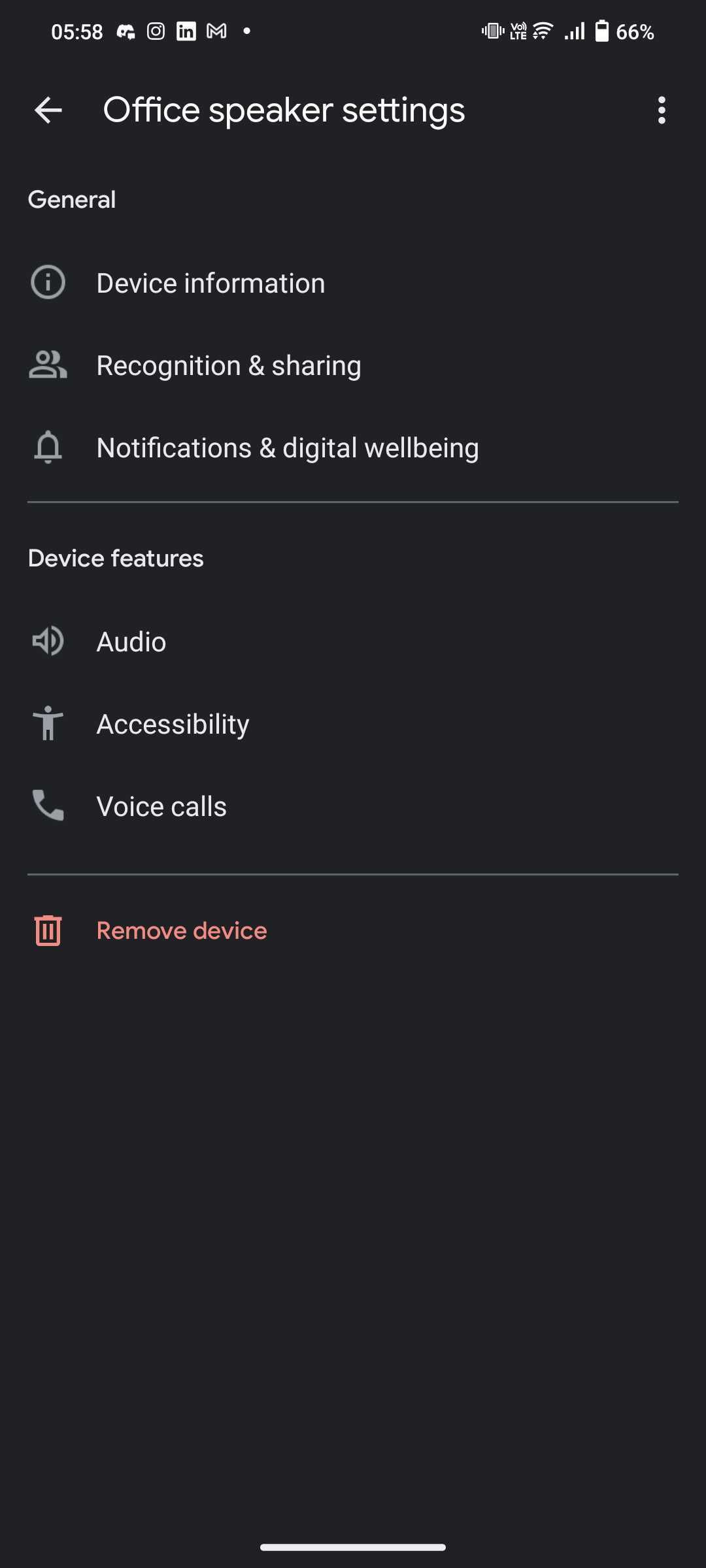
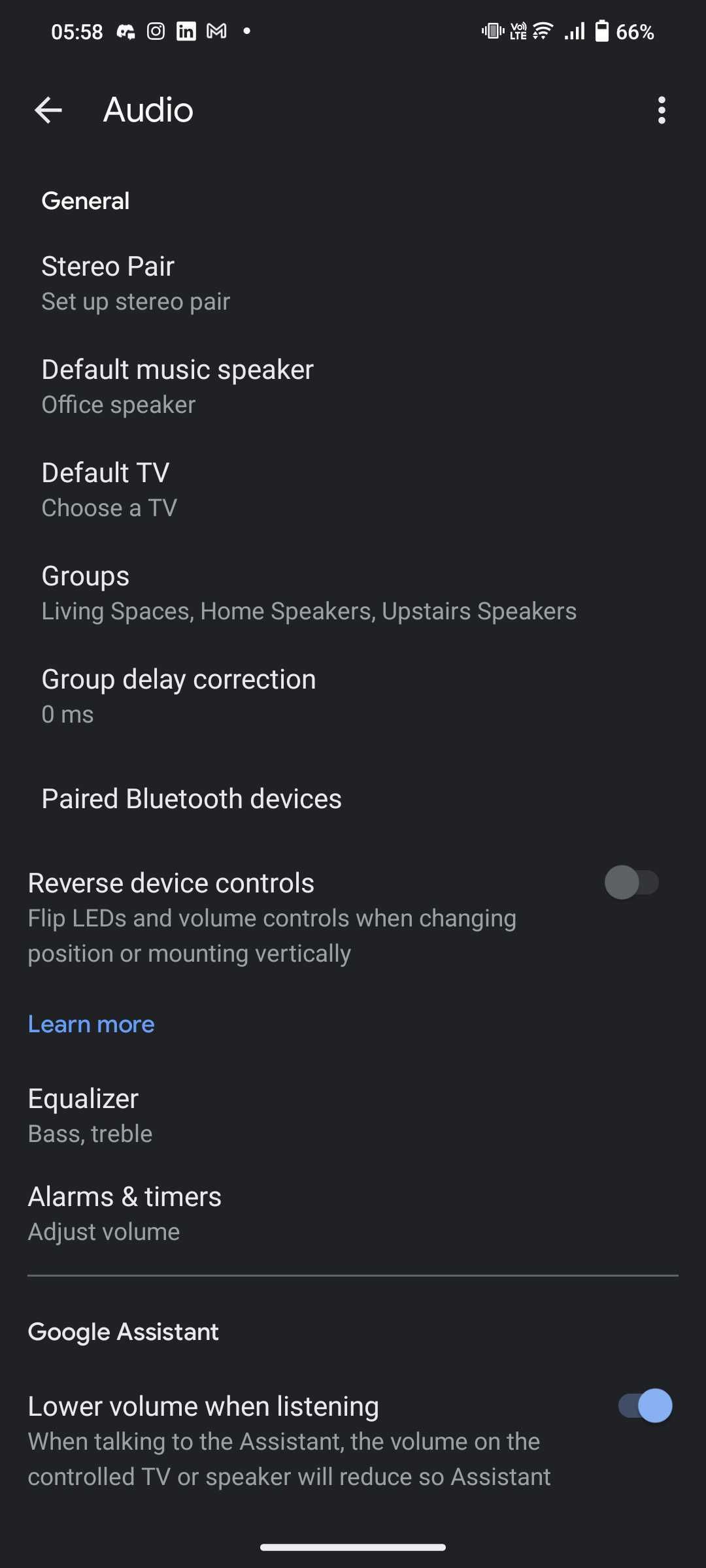
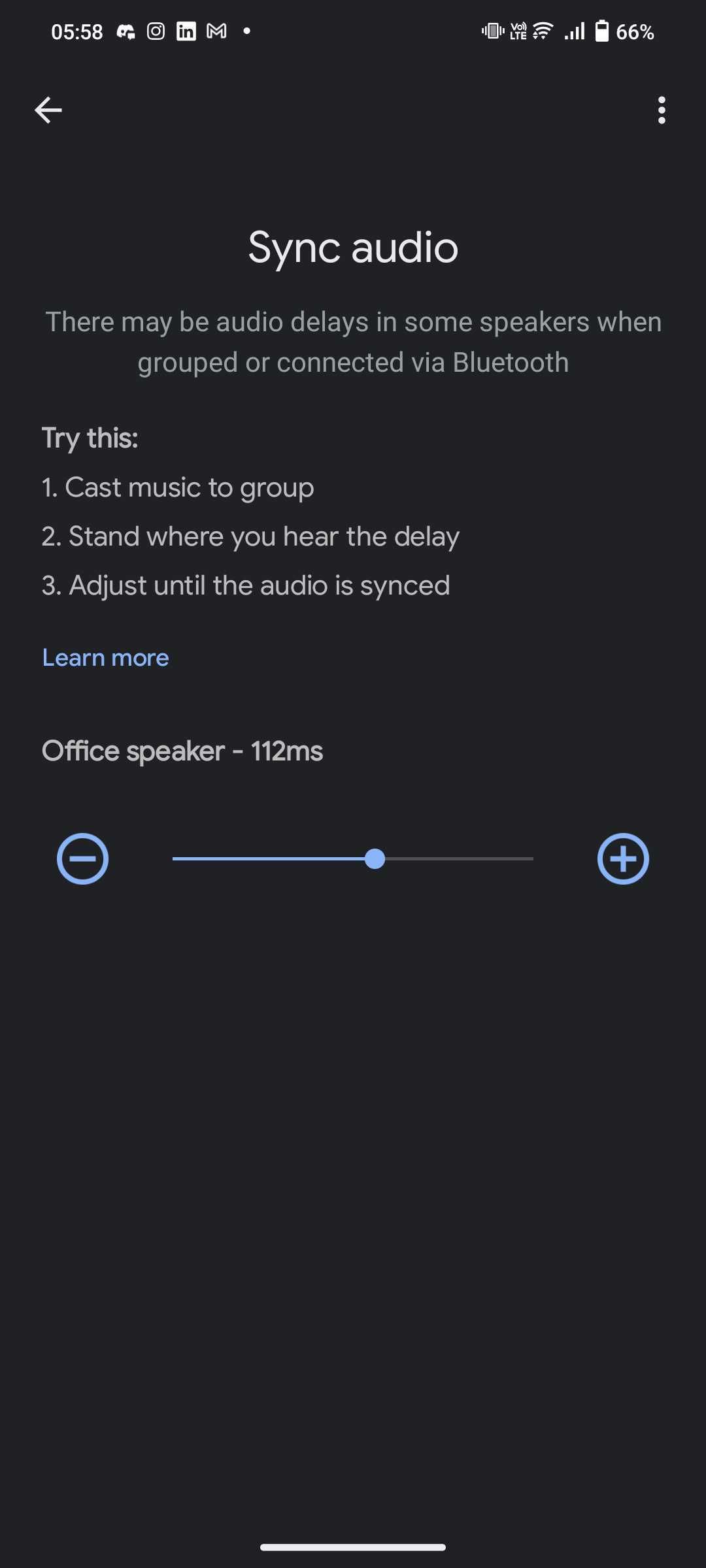
هنگام تنظیم همگام سازی، موسیقی پخش کنید و در محلی که صدای تأخیر را می شنوید بایستید. این تضمین می کند که مشکل را به درستی برطرف کنید.
اگرچه احتمالاً به این ویژگی نیازی نخواهید داشت، اما همچنان گزینهای عالی برای داشتن آن است و تضمین میکند در صورت مواجه شدن با مشکل وایفای با یک یا چند بلندگوی هوشمند، هنگام گوش دادن به موسیقی، تجربهای بینظیر را تجربه کنید.
از موسیقی خود در کل خانه خود لذت ببرید
بلندگوها و نمایشگرهای هوشمند گوگل راهی عالی برای کنترل خانه هوشمند شما هستند. اما فراتر از آن، مزایای بیشتری نیز به ارمغان میآورند، مانند پخش موسیقی در سراسر خانه.
بنابراین، با راهاندازی گروههای بلندگوی خود برای یک بار، اطمینان حاصل میکنید که هر زمان که مهمانی دارید، شما و مهمانانتان از موسیقی در سراسر خانه لذت خواهید برد.